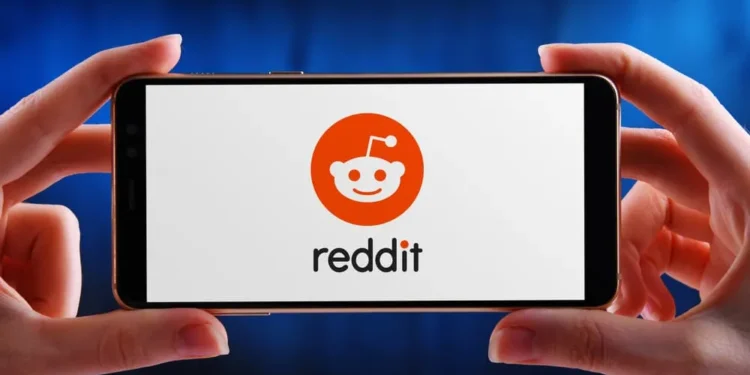텍스트 라인의 문자 수와 길이는 텍스트의 가독성에 영향을 미칩니다. Redditors는 라인 브레이크를 사용하여 Reddit 게시물이나 의견을 읽을 수 있고 시각적으로 매력적으로 만들어야합니다.
Reddit 게시물 또는 의견에는 단일 단락에서 20 ~ 50 단어가 포함되어야합니다. 라인 브레이크는 단락의 길이를 제어하는 데 도움이됩니다.
라인 브레이크를 사용하면 Reddit에 의견을 입력 할 때 다른 줄로 이동할 수 있습니다. 그러나 Reddit에서 라인 브레이크를 만드는 방법?
빠른 답변
Google Docs 또는 Microsoft Word, HTML 코드, 키보드의 바로 가기 또는 멋진 바지 편집기와 같은 텍스트 편집 도구를 사용하여 Reddit에서 라인을 나눌 수 있습니다.
이 기사는 Reddit 라인 브레이크를 자세히 작성하는 방법에 대해 논의합니다.
Reddit에 라인 브레이크 추가
키보드에서 “Enter” 또는 “Return “버튼을 누르면 Reddit의 Markdown 모드는 조치가 새 라인을 만드는 것으로 표시되지 않습니다. 그러므로 Reddit에 새로운 단락을 만드는 것만으로는 충분하지 않습니다.
Reddit은 “Enter”또는 “Return”을 단일 라인 브레이크 액션으로 인식하지 않습니다. 그러나 Reddit 게시물이나 의견을 작성하면서 라인 브레이크를 만드는 방법이 항상 있습니다.
방법 #1 : 키보드 바로 가기
장치의 키보드에는 Reddit에서 라인 브레이크를 만드는 데 도움이되는 바로 가기가 있습니다. 이 바로 가기를 봅시다.
바로 가기 #1 : iOS 장치의 스페이스 바 사용
iPhone 또는 iPad의 공간 버튼을 사용하여 Reddit에서 라인 브레이크를 만들 수 있습니다. 이 단계를 따르세요:
- iOS 장치에서 Reddit 앱을 엽니 다.
- ” + “버튼 또는 하단의 메시지 버블 아이콘을 누릅니다. 라인 브레이크 그림의 플러스 버튼을 고수하겠습니다.
- 게시물 유형 으로 ” 텍스트 “를 선택하십시오.
- 게시물에 제목 을 추가하십시오.
- 게시물의 첫 번째 줄 을 입력하십시오.
- 스페이스 바를 두 번 탭하십시오.
- 키보드에서 ” 반환 “버튼을 누릅니다.
- 커서가 두 번째 줄로 이동합니다. 두 번째 줄 을 입력하고 프로세스를 반복하십시오.
- 오른쪽 상단에 ” 다음 “을 누릅니다
- 하위 레드 를 선택하십시오.
- “게시” 버튼을 누릅니다.
팁
스페이스 바를 너무 빨리 탭하지 마십시오. 너무 빨리 탭하면 다른 라인으로 이동하는 대신 기간이 추가됩니다.
4 개의 공간을 사용하여 iOS 또는 Android 전화에서 라인을 나눌 수도 있습니다.
바로 가기 #2 : Android 장치에서 “Enter”버튼을 두 번 탭합니다.
“Enter”버튼을 두 번 탭하여 Reddit에서 라인을 나눌 수 있습니다. 이 단계를 따르세요:
- Android 장치에서 Reddit 앱 을 시작하십시오.
- 하단에 ” + “아이콘을 누르십시오.
- 게시물 유형 으로 ” 텍스트 “를 선택하십시오.
- 제목을 추가하십시오.
- 첫 번째 줄을 입력하십시오.
- ” Enter “버튼을 두 번 누릅니다. 커서가 두 번째 줄로 이동합니다.
- “ 다음 ”을 탭하십시오.
- 하위 레드 를 선택하십시오.
- ” 게시 “버튼을 누릅니다.
바로 가기 #3 : 백 슬래시를 사용하십시오
Reddit에 라인 브레이크를 추가하는 또 다른 방법은 Backslash를 사용하는 것입니다. 아래 단계를 따르십시오.
- 모바일 장치에서 Reddit 앱 을 엽니 다.
- 하단에서 ” + “버튼을 누릅니다.
- 게시물 유형 으로 ” 텍스트 “를 선택하십시오.
- 게시물에 제목 을 추가하십시오.
- 텍스트 편집기에서 첫 번째 줄을 작성하십시오.
- 첫 번째 줄 후에 백 슬래시 (“”) 를 추가하십시오.
- 다른 줄을 쓰고 과정을 반복하십시오.
- 오른쪽 상단에 ” 다음 “버튼을 누릅니다.
- 커뮤니티 를 선택하십시오.
- 게시물을 공유하려면 ” Post “버튼을 누릅니다.
방법 #2 : HTML 코드
때로는 Reddit에서 두 개 이상의 빈 줄을 만들고 싶습니다. 특수 HTML 인코딩으로이를 달성 할 수 있습니다. 이 방법에 대해 자세히 설명해 봅시다.
다음은 HTML 코드로 여러 개의 빈 줄을 추가하는 방법입니다.
- 모바일 장치에서 Reddit 앱을 시작하십시오.
- 하단에서 ” + “버튼을 누릅니다.
- 하단에서 ” 텍스트 “를 선택하십시오.
- 제목을 추가하십시오.
- 첫 번째 줄을 초안하십시오.
- ” 반환 “버튼을 두 번 탭합니다.
- 코드“ & nbsp; ‘
- ” 반환 “버튼을 다시 두 번 클릭하십시오.
- “ 다음 ”을 탭하십시오.
- 하위 레드 를 선택하십시오.
- ” 게시 “버튼을 누릅니다.
메소드 #3 : 텍스트 편집기를 사용하고 텍스트를 Reddit에 붙여 넣으십시오.
또한 Microsoft Word 또는 Google Docs 와 같은 텍스트 편집기를 사용하여 Reddit 편집기에 붙여 넣기 전에 게시물을 작성하고 라인 브레이크를 삽입 할 수 있습니다.
방법 #4 : 라인 분배기
상상의 선이 나기는 대신 텍스트를 나누기 위해 라인을 추가 할 수 있습니다. 이것을 달성하려면 :
- 모바일 장치에서 Reddit 앱을 엽니 다.
- 하단에서 ” + “기호를 클릭하십시오.
- 게시물 유형 으로 ” 텍스트 “를 선택하십시오.
- 제목을 추가하십시오.
- 첫 번째 줄을 쓰십시오.
- 첫 번째 텍스트 줄 뒤에 3 개의 별표가“ *** ”를 넣습니다. 첫 번째 줄 뒤에 수평선 분배기 가 나타납니다.
- 오른쪽 상단에 ” 다음 “을 누릅니다.
- 하위 레딧 을 선택하십시오.
- ” 게시 “버튼을 누릅니다.
방법 #5 : 멋진 바지 편집기를 사용하십시오
마지막으로, 가장 쉬운 방법은 의심 할 여지없이 Reddit에서 멋진 바지 편집기를 사용하는 것입니다. 불행히도, 멋진 바지 편집기는 PC에서만 사용할 수 있습니다. 따라서 모바일 앱 에서이 방법을 사용할 수 없습니다.
멋진 바지 편집기에 쓰는 모든 것은 Reddit 게시물이나 의견에 정확하게 동일하게 나타납니다. 그것은 많은 혼란을 구할 수 있습니다.
Markdown 모드가 활성화 된 경우 “Switch to Fance Pants 편집기”버튼을 누르면 좋습니다.
마지막 생각들
Reddit에 라인 브레이크를 추가하는 것은 복잡한 프로세스가 아닙니다. 키보드 또는 HTML 코드를 사용하면 Reddit에 댓글을 작성하거나 게시 할 때 새 텍스트 라인을 추가하는 데 도움이됩니다.
게시물을 작성하거나 Reddit에 댓글을 달 때 단일 또는 다중 줄 브레이크를 추가 할 수 있습니다. 위에 나열된 트릭을 사용하여 Reddit에서 라인 브레이크를 사용하십시오.
SpaceBar, “Space”버튼, “반환”버튼, HTML 코드 및 멋진 바지 편집기를 사용하여 Reddit에서 라인 브레이크를 만들 수 있습니다. 선택한 방법은 장치에 따라 변경됩니다.